Fråga
Problem: Hur fixar jag fjärrprocedur Ring hög CPU-användning i Windows?
Hallå. Jag har märkt i Task Manager att det finns ett objekt som heter Remote Procedure Call som använder extrema mängder CPU-kraft. Min dator har blivit mycket långsammare. Finns det några lösningar?
Löst svar
Windows förlitar sig på tusentals processer som fungerar i bakgrunden för att det ska fungera smidigt. Av någon anledning, vissa av de applikationer, tjänster, ibland fel, och börjar använda stora mängder CPU[1] kraft. Detta kan resultera i buggar, fel och en betydande minskning av prestanda. Vissa användare har haft problem med Remote Procedure Call hög CPU-användning i Windows.
Remote Procedure Call är ett protokoll som ett program använder för att begära service från ett program som finns på en annan dator i ett nätverk utan att ägna sig åt nätverksdetaljerna. RPC använder klient-server-modellen,[2] vilket innebär att det begärande programmet anses vara en klient medan tjänsteleverantören är servern. RPC är en synkron process som kräver att programmet avbryts tills resultatet av fjärrproceduren returneras.
Ibland när programmet inte stängs av orsakar det hög CPU- och diskanvändning på datorn. Det finns många tjänster som använder Remote Procedure Call-protokoll som Windows Update, OneDrive, Dropbox, etc. Som ett resultat kan människor få problem när de försöker använda dessa applikationer. I den här guiden hittar du 6 steg som kan hjälpa dig att fixa Remote Procedure Call hög CPU-användning i Windows.
Du kan också använda underhållsverktyg som ReimageMac tvättmaskin X9 för att fixa olika systemfel, BSODs,[3] skadade filer och registerproblem. Denna kraftfulla programvara kan också rensa upp cookies och cache, ofta de skyldiga bakom många fel. Om du vill börja guiden som skulle kunna fixa Remote Procedure Call hög CPU-användning i Windows, se till att följa instruktionerna på ett ordnat sätt.
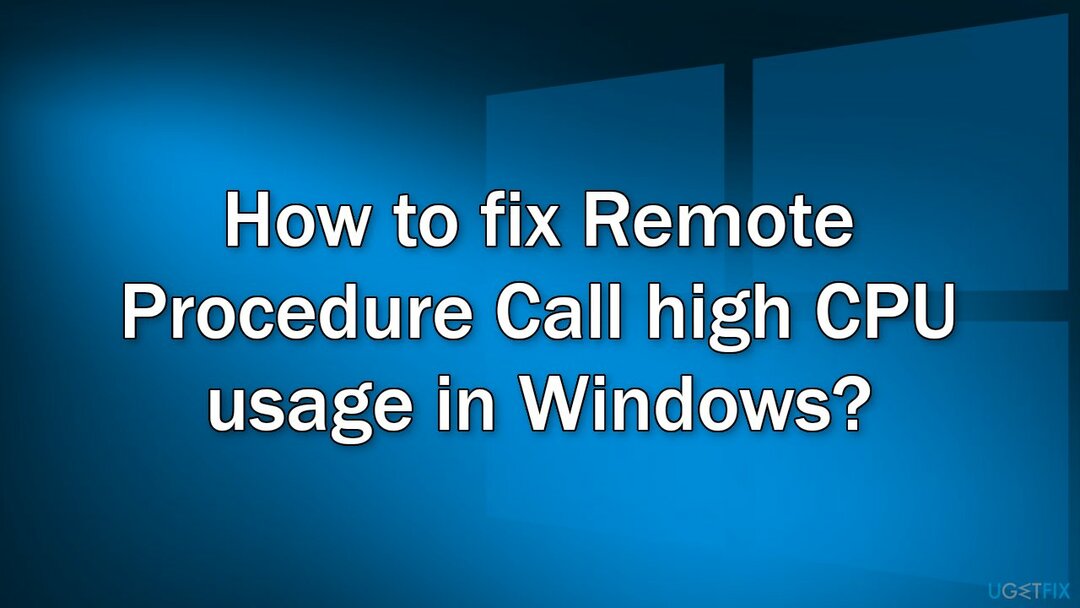
Steg 1. Åtgärda skadade systemfiler
För att reparera skadat system måste du köpa den licensierade versionen av Reimage Reimage.
Använd kommandotolken för att reparera systemfilskorruption:
- Öppet Kommandotolken som administratör
- Använd följande kommando och tryck Stiga på:
sfc /scannow
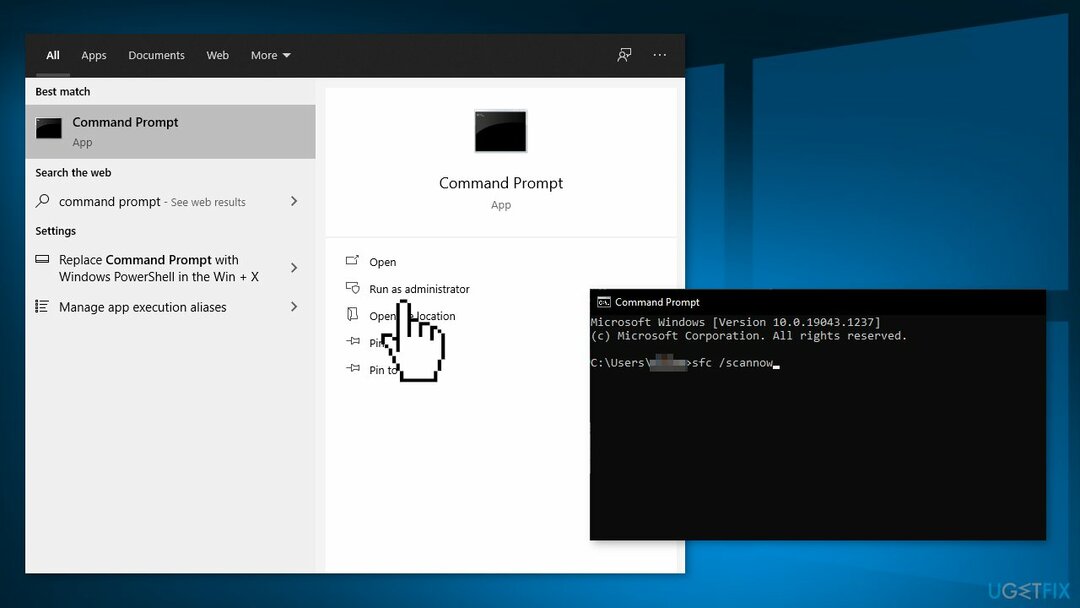
- Starta om ditt system
- Om SFC returnerade ett fel, använd följande kommandorader och tryck på Stiga på efter varje:
DISM /Online /Cleanup-Image /CheckHealth
DISM /Online /Cleanup-Image /ScanHealth
DISM /Online /Cleanup-Image /RestoreHealth
Steg 2. Avinstallera OneDrive
För att reparera skadat system måste du köpa den licensierade versionen av Reimage Reimage.
- Tryck Windows + R knappen för att starta Springa låda
- Typ kontrollpanel och slå Stiga på
- Klicka på Avinstallera ett program
- Navigera genom listan tills du hittar OneDrive
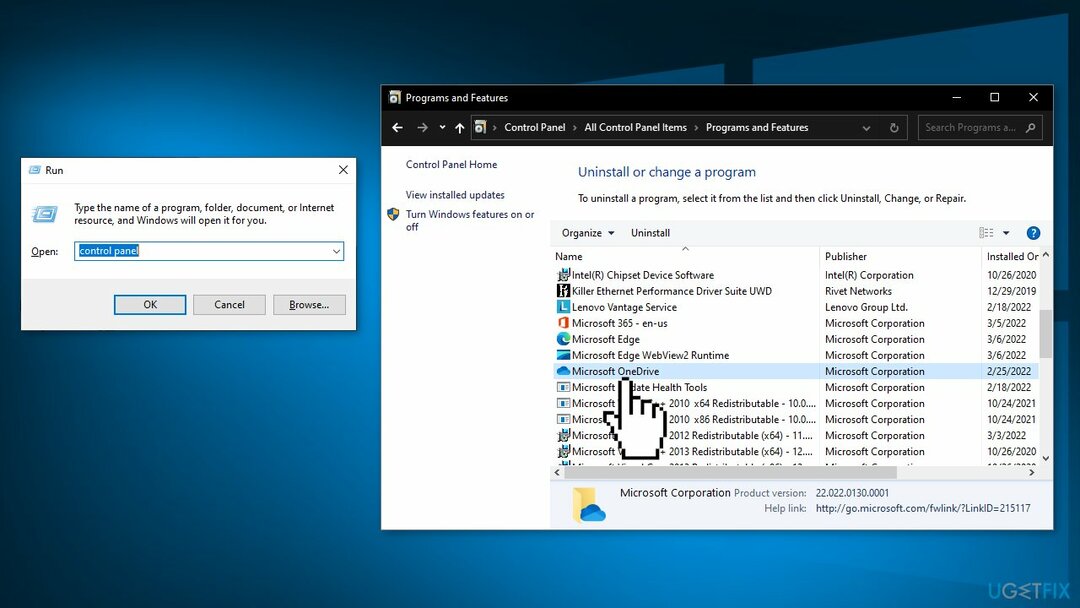
- Högerklicka på den och välj Avinstallera
- Omstart din dator och kontrollera om detta fixade CPU-användningen
Steg 3. Inaktivera Windows Updates
För att reparera skadat system måste du köpa den licensierade versionen av Reimage Reimage.
- Typ Windows uppdatering i sökfältet och klicka på det första alternativet
- Välj Avancerade alternativ
- Klicka på Välj hur uppdateringar ska levereras
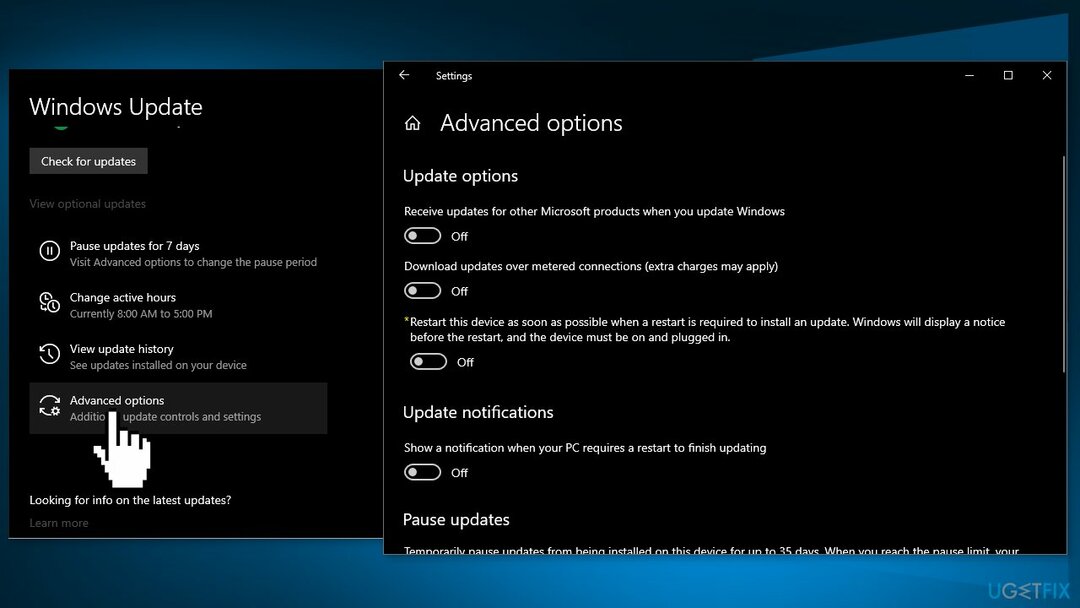
- Ställ in alternativet till Av
Steg 4. Stoppa Windows Update Service
För att reparera skadat system måste du köpa den licensierade versionen av Reimage Reimage.
- Tryck Windows + R att ta upp Springa Ansökan
- Typ tjänster.msc och tryck Stiga på
- Hitta Windows Update Service
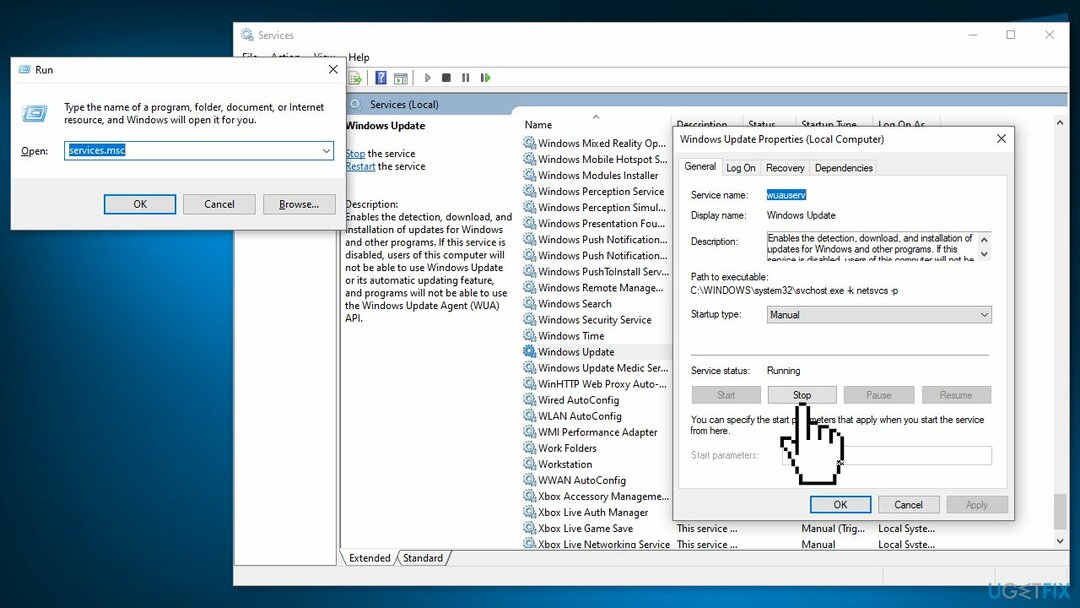
- Högerklicka på tjänsten och välj Egenskaper
- Klicka på Sluta under underrubriken Servicestatus
Steg 5. Ta bort innehållet i mappen Software Distribution
För att reparera skadat system måste du köpa den licensierade versionen av Reimage Reimage.
- Navigera till C:\\Windows\\SoftwareDistribution
- Ta bort allt inuti Mjukvarudistribution mapp
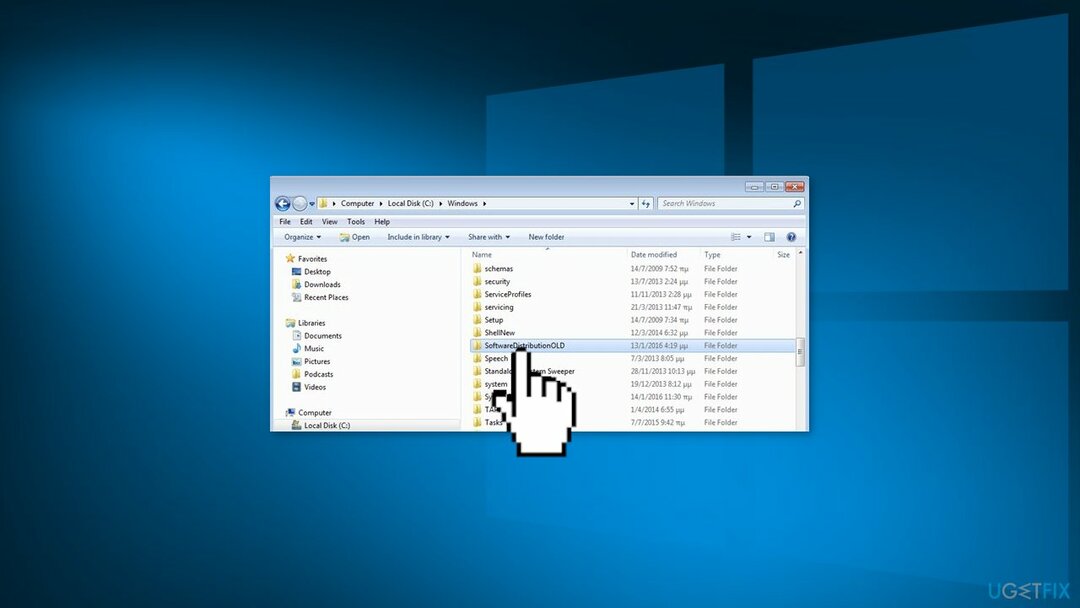
Steg 6. Inaktivera Windows Defender
För att reparera skadat system måste du köpa den licensierade versionen av Reimage Reimage.
- Tryck Windows + R knappen för att starta Springa låda
- Typ gpedit.msc och tryck Stiga på
- Klicka på Datorkonfiguration fliken och välj administrativa mallar
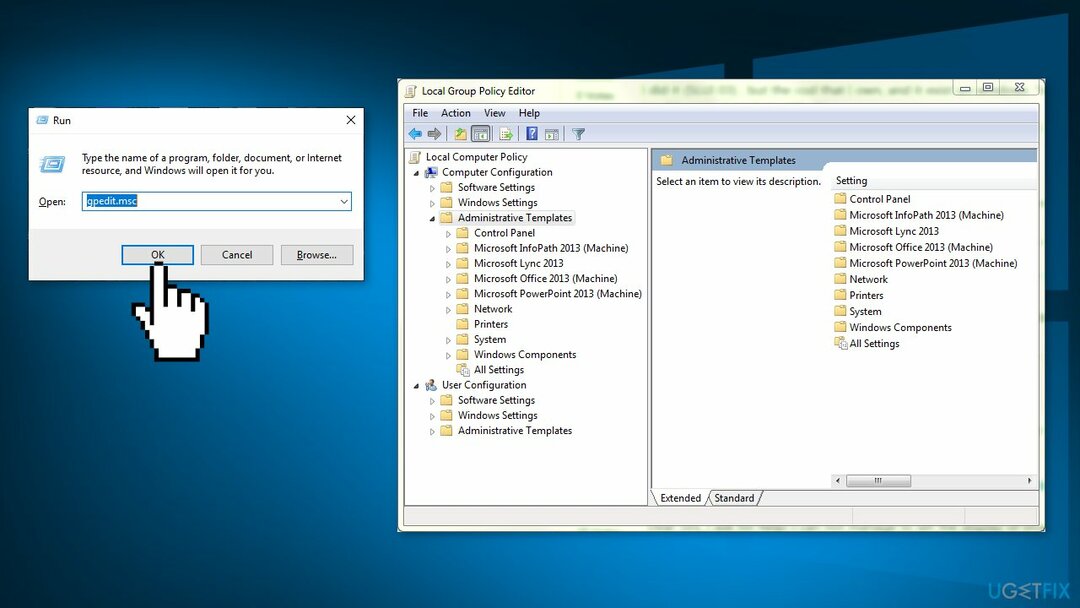
- Klicka på mappen för Windows-komponenter och välj Windows Defender
- Välj Stäng av Windows Defender
- Välj Aktiverad för att stänga av Windows Defender
- Tillämpa inställningar och tryck OK
- Omstart din dator
Du kanske också är intresserad av dessa ämnen:
- Hur fixar jag Microsoft Edge hög CPU-användning i Windows?
- Hur fixar jag Explorer.exe hög CPU- och minnesanvändning?
- Hur fixar jag Yourphone.exe hög CPU-användning i Windows?
- Hur fixar jag Searchindexer.exe hög CPU-användning i Windows?
Reparera dina fel automatiskt
ugetfix.com-teamet försöker göra sitt bästa för att hjälpa användare att hitta de bästa lösningarna för att eliminera sina fel. Om du inte vill kämpa med manuella reparationstekniker, använd den automatiska programvaran. Alla rekommenderade produkter har testats och godkänts av våra proffs. Verktyg som du kan använda för att åtgärda ditt fel listas nedan:
Erbjudande
gör det nu!
Ladda ner FixLycka
Garanti
gör det nu!
Ladda ner FixLycka
Garanti
Om du misslyckades med att åtgärda ditt fel med Reimage, kontakta vårt supportteam för hjälp. Vänligen meddela oss alla detaljer som du tycker att vi borde veta om ditt problem.
Denna patenterade reparationsprocess använder en databas med 25 miljoner komponenter som kan ersätta alla skadade eller saknade filer på användarens dator.
För att reparera skadat system måste du köpa den licensierade versionen av Reimage verktyg för borttagning av skadlig programvara.

För att vara helt anonym och förhindra ISP och regeringen från att spionera på dig, bör du anställa Privat internetåtkomst VPN. Det låter dig ansluta till internet samtidigt som du är helt anonym genom att kryptera all information, förhindra spårare, annonser och skadligt innehåll. Viktigast av allt, du kommer att stoppa den illegala övervakningsverksamhet som NSA och andra statliga institutioner utför bakom din rygg.
Oförutsedda omständigheter kan inträffa när som helst när du använder datorn: den kan stängas av på grund av ett strömavbrott, a Blue Screen of Death (BSoD) kan inträffa, eller slumpmässiga Windows-uppdateringar kan maskinen när du gick bort ett par minuter. Som ett resultat kan ditt skolarbete, viktiga dokument och andra data gå förlorade. Till ta igen sig förlorade filer kan du använda Data Recovery Pro – den söker igenom kopior av filer som fortfarande finns tillgängliga på din hårddisk och hämtar dem snabbt.